Meil on midagi, mida me kõik oma igapäevaelus läbime ja e-posti teenuste puhul on Gmail kahtlemata kõige populaarsem teenus. Siiski peate iga päev kokku puutuma mitmete soovimatute kirjadega, e-kirjad rämpspostitajatelt ja isegi stalkeritelt, kes keelduvad minema. Hea uudis on see, et saate Gmaili e-posti aadressid blokeerida. Niisiis, ilma edasiste abita, on siin sammud saatjate blokeerimiseks Gmailis veebi- ja Android-rakendusest:
Blokeeri e-posti aadress Gmaili veebis
E-posti aadressi blokeerimine Gmaili veebikliendis on üsna lihtne. Siin on, kuidas seda teha:
1. Esiteks avage Gmail oma eelistatud brauseris ja logige oma kontole sisse .
2. Kui olete sisse loginud, minge e-kirjale saatjalt, mida soovite blokeerida. Seejärel vajutage nuppu Vasta . Klõpsake suvanditel suvandil „ Blokeeri “.
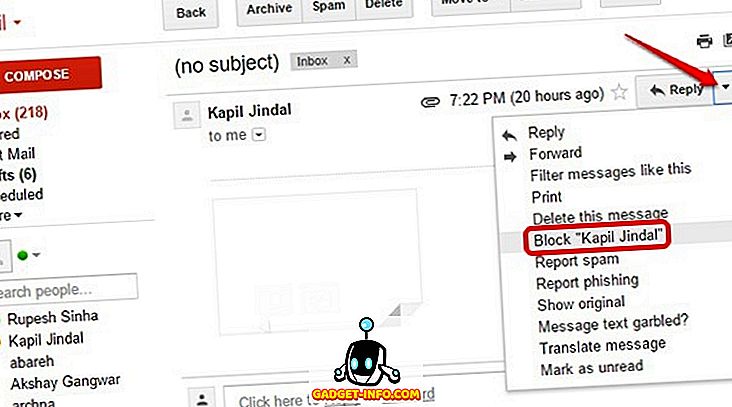
3. Seejärel klõpsake uuesti nuppu " Blokeeri ", et kinnitada, et tõesti tahate Gmaili e-posti aadressi blokeerida.
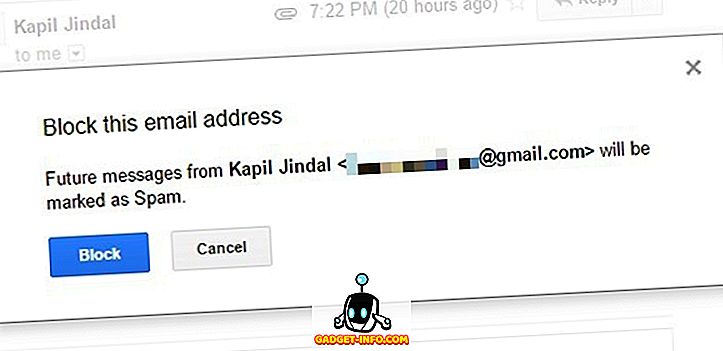
4. Blokeeritud e-posti aadressi e-kirjad lähevad nüüd rämpsposti kausta, et saaksite olla rahus.
E-posti aadressi blokeerimine Gmaili veebis
Kui olete Gmailis e-posti aadressi kogemata blokeerinud, siis saate selle Gmaili veebis blokeerida.
1. Avage brauseris Gmail ja logige oma kontole sisse. Seejärel minge Gmaili seadetele, klõpsates paremal asuval seadete hammasratta ikoonil.
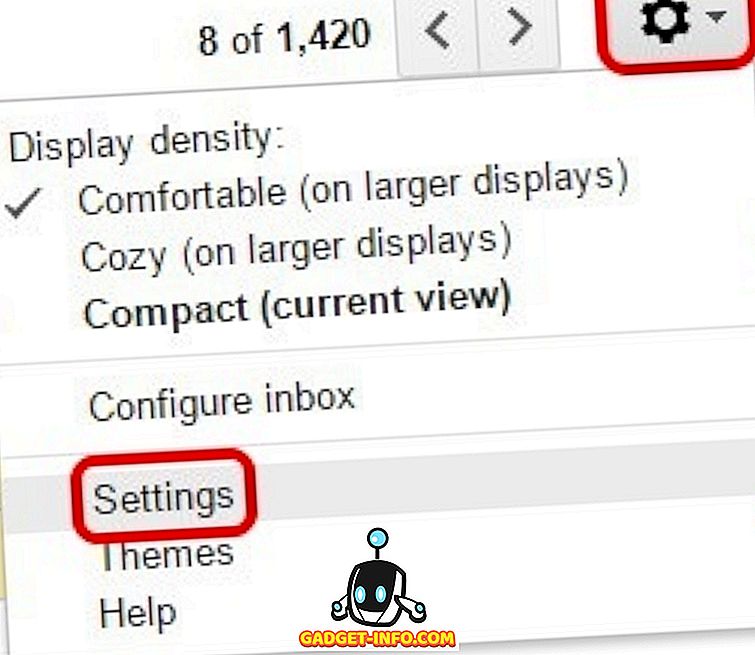
2. Avage lehel Seaded vahekaart „ Filtrid ja blokeeritud aadressid “. Siin leiad kõik blokeeritud e-posti aadressid ja saate blokeerida blokeeringu blokeeringu või blokeerida need ükshaaval.
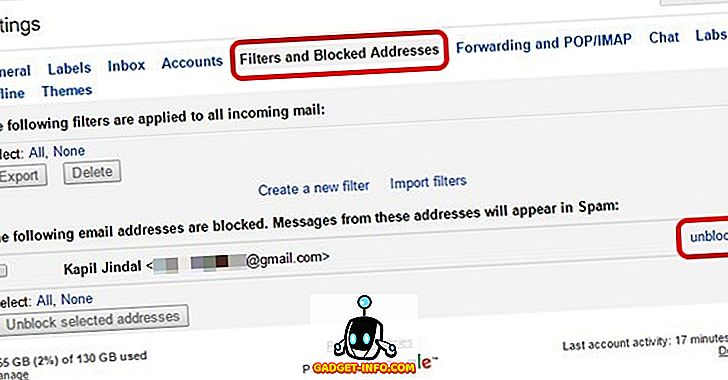
3. Võite e-posti aadressi blokeerida ka oma e-posti aadressi ja lüües sama nupu kõrval peale vastuse ja klõpsates „ Unblock “.
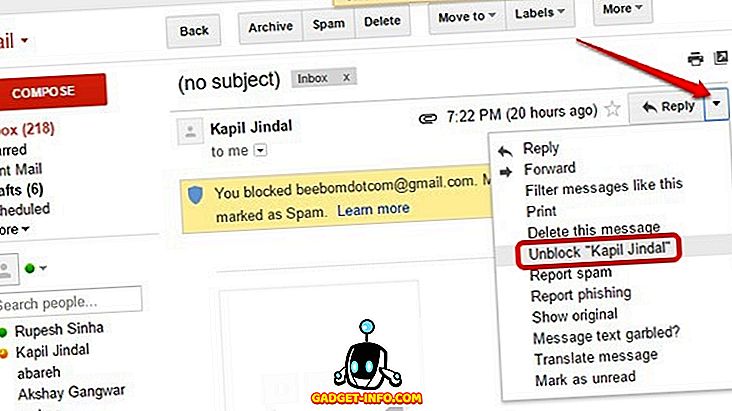
Lehel Filtrid ja blokeeritud aadressid saate isegi seadistada filtreid, et veenduda, et teatud teemade või sõnadega e-kirjad rämpsposti kaustas.
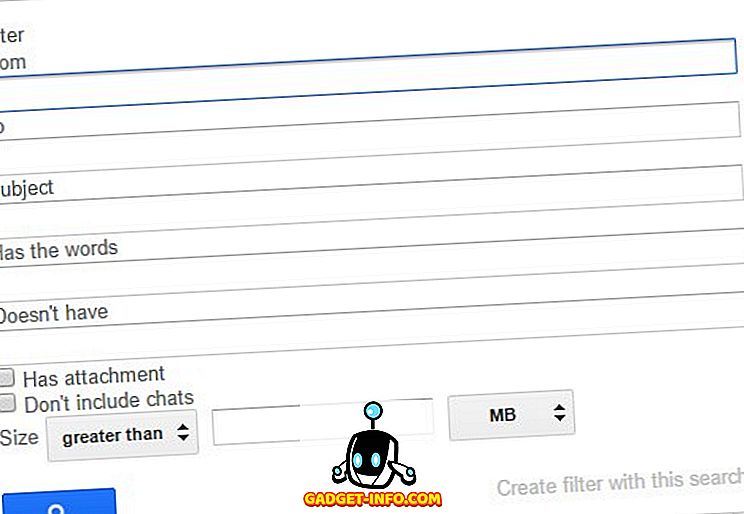
E-posti aadressi blokeerimine ja blokeerimine Gmaili rakenduses Androidis
Võite isegi e-posti saatjaid blokeerida Gmaili rakenduses Androidis. Siin on, kuidas seda teha:
1. Avage Gmaili rakendus ja avage e-kiri saatjalt, mida soovite blokeerida.
2. Seejärel puudutage vastamisnupu kõrval olevat kolme punkti menüünuppu . Valikuvõimalustest puudutage „ Blokeeri “.
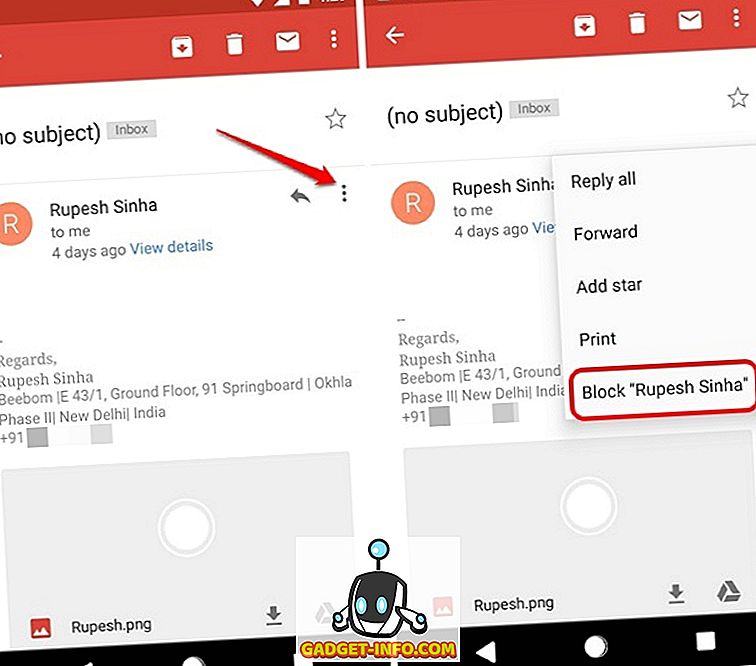
3. Seejärel blokeeritakse saatja ja blokeeritud e-posti aadressi sõnumid rämpsposti alla.
4. E-posti aadressi blokeerimiseks Gmaili rakenduses saate lihtsalt blokeeritud saatja e-posti aadressi avada, vajutada sama kolmepunkti nuppu nagu eespool ja puudutada „ Unblock “.
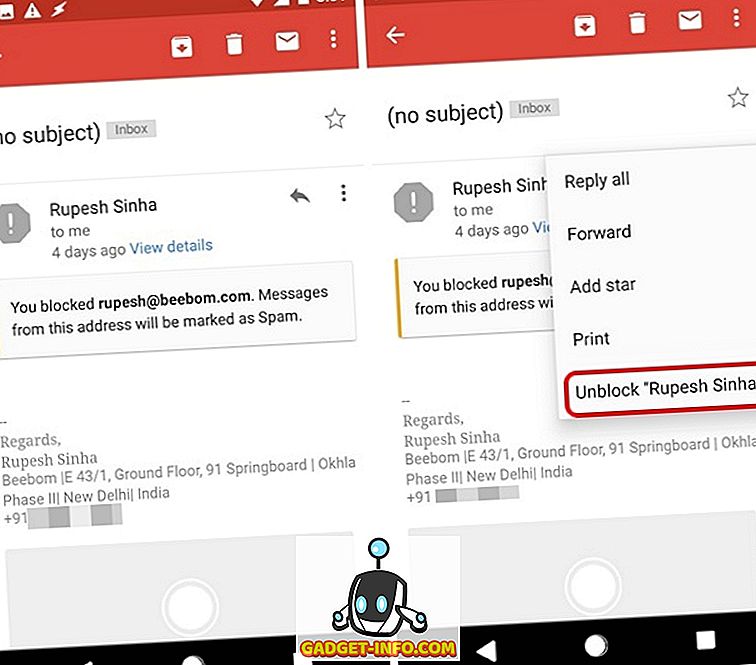
Gmaili saatjate hõlpsasti blokeerimine, et peatada tüütuid e-kirju
Noh, need olid lihtsad viisid, mille abil saate Gmailis keegi e-kirju blokeerida. Kahjuks ei luba iOS-i Gmaili rakendus teil e-posti aadressi blokeerida, kuid seda saate alati teha Gmaili veebiportaalist. Nii oli see kõik, kui tegemist on Gmaili e-posti aadresside blokeerimisega, kuid kui teil on kahtlusi, andke meile teada allpool olevas kommentaaride jaotises ja aitame teid hea meelega.

![BlueStacks ei tööta macOS-il Mojave: siin on alternatiiv, mida saate kasutada [Uuendatud]](https://gadget-info.com/img/alternative/805/bluestacks-not-working-macos-mojave-8.jpg)







